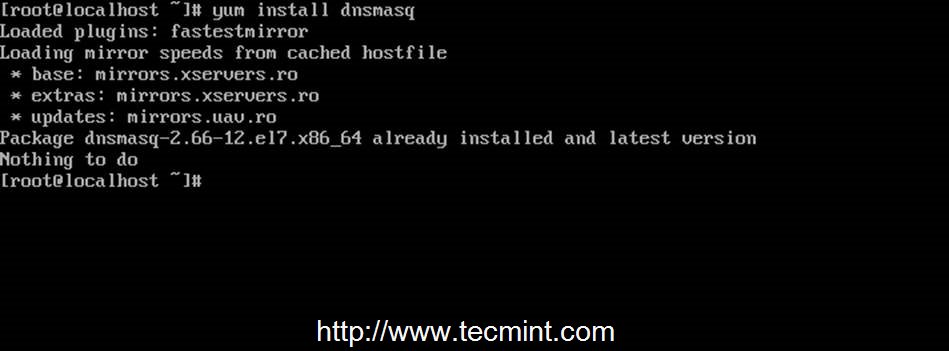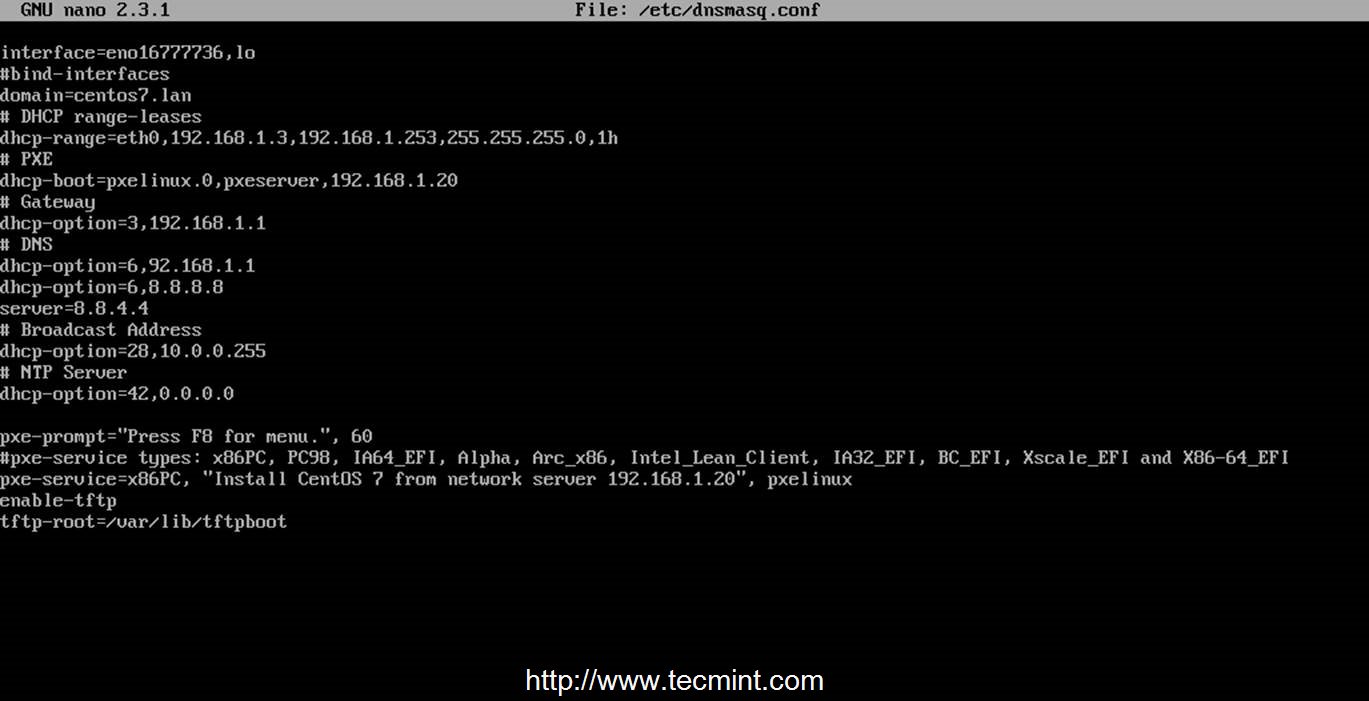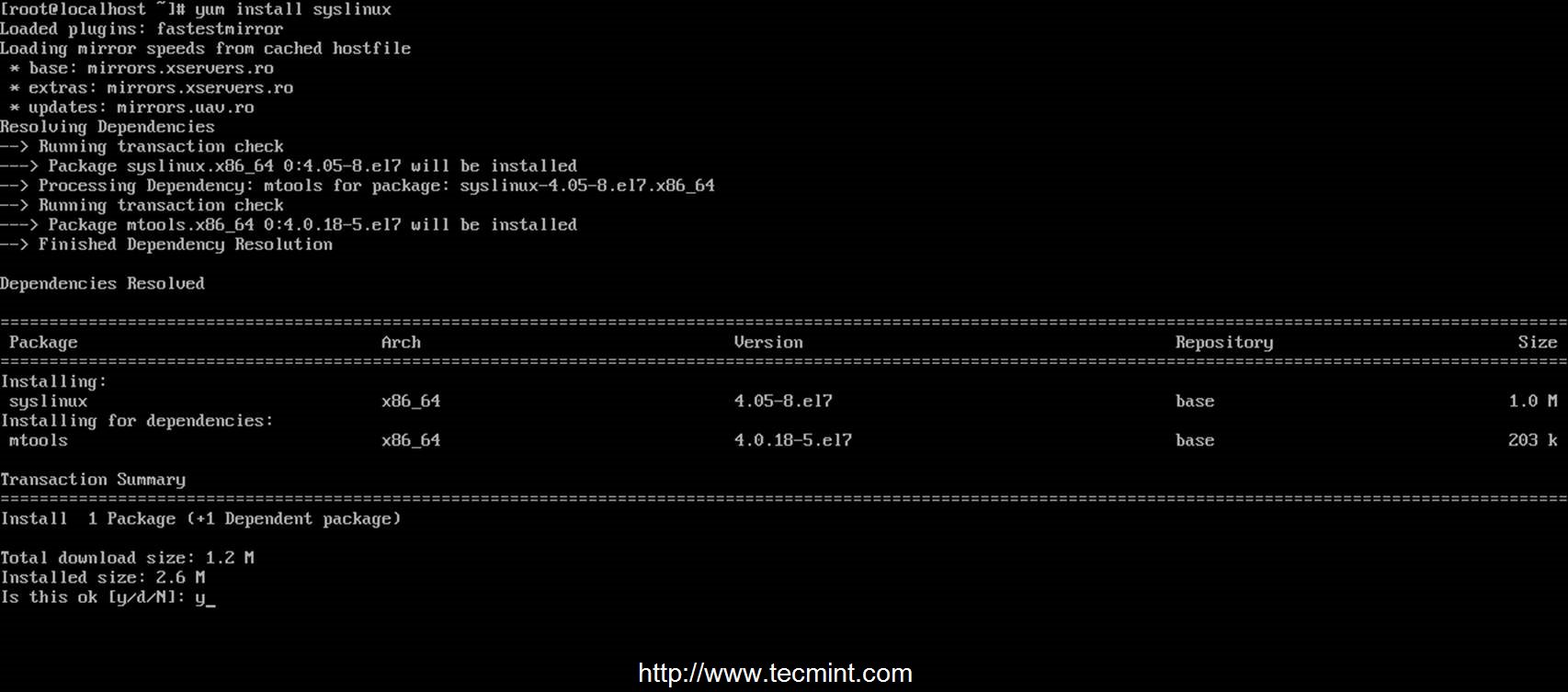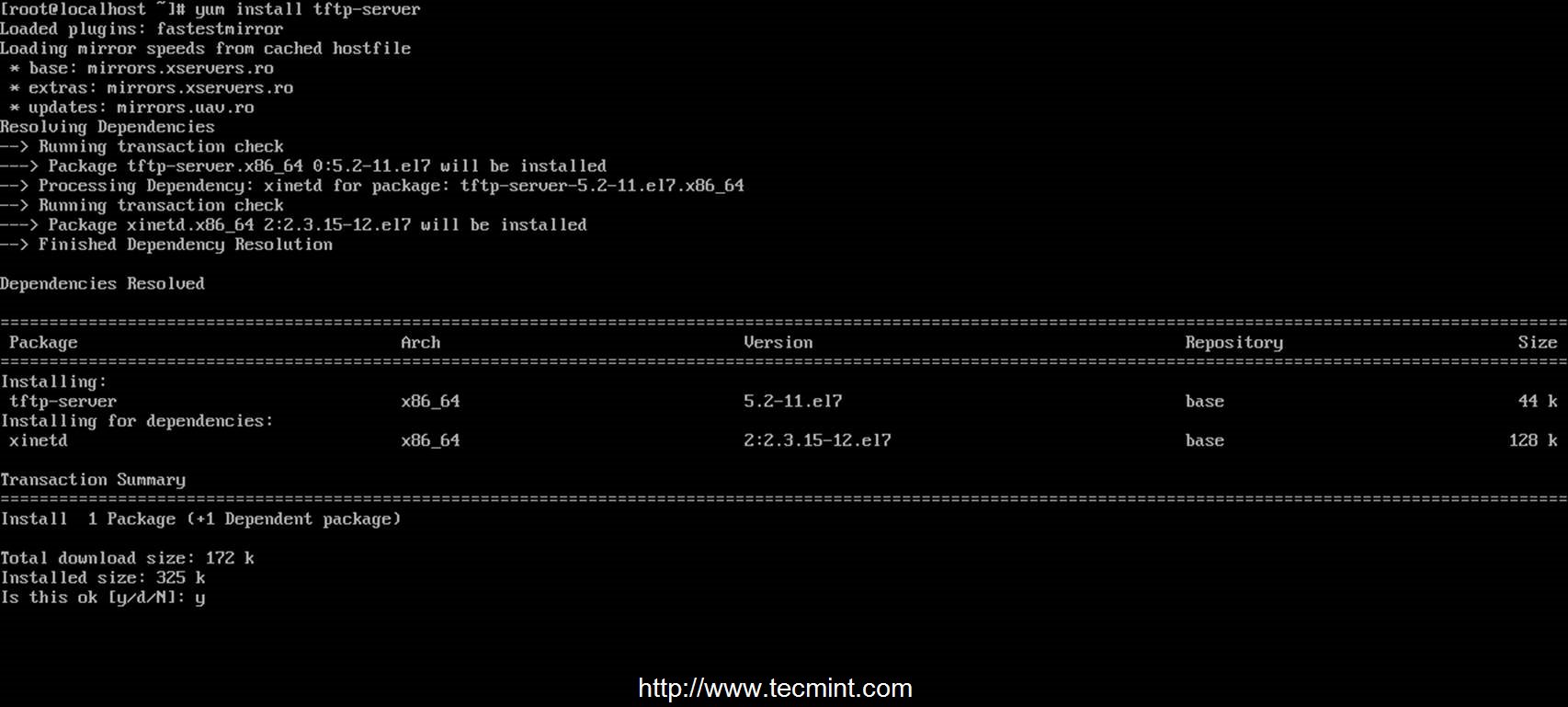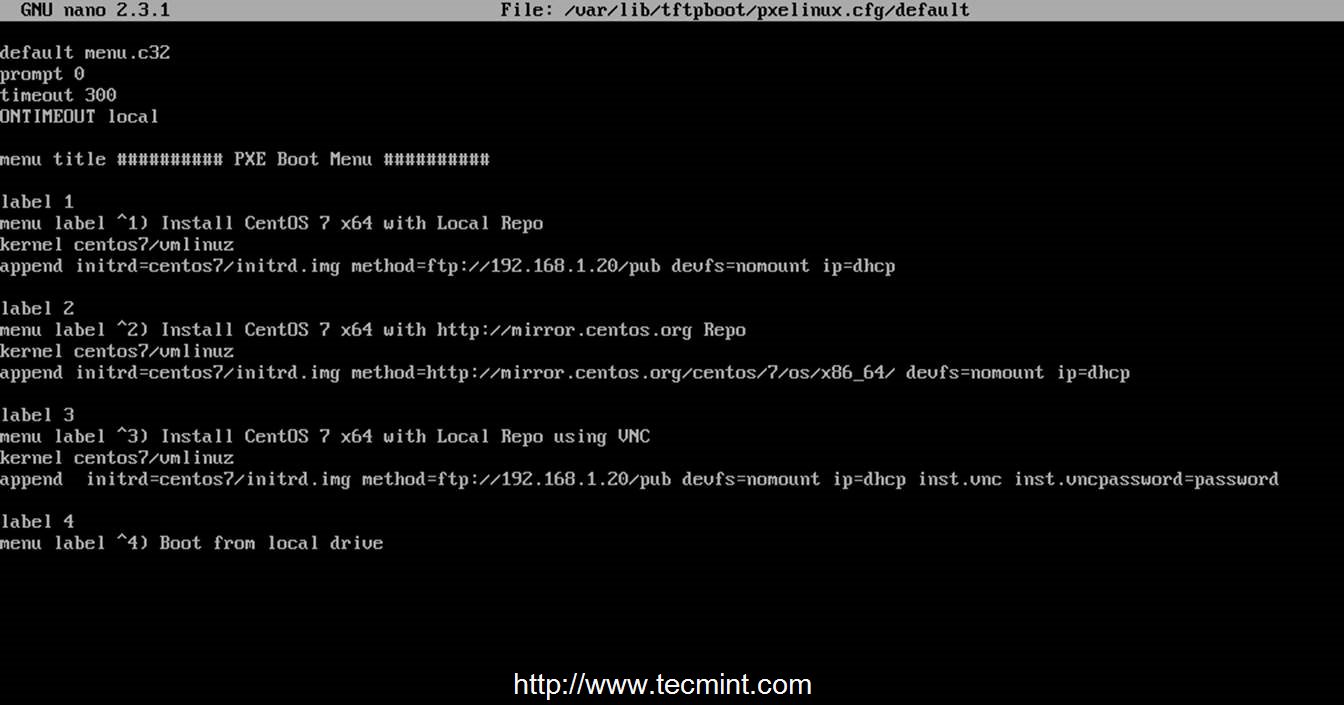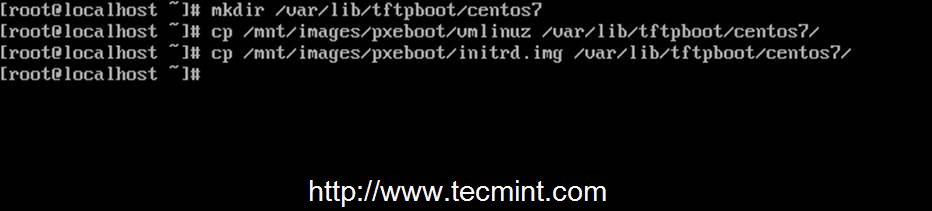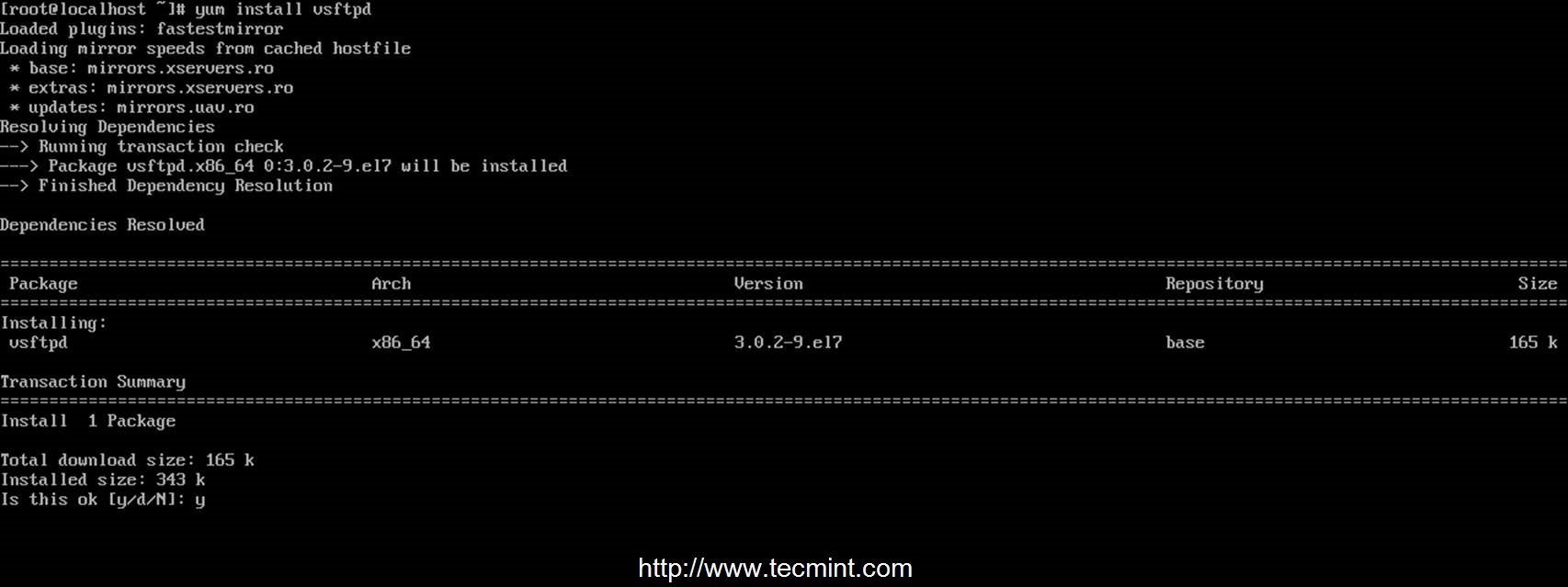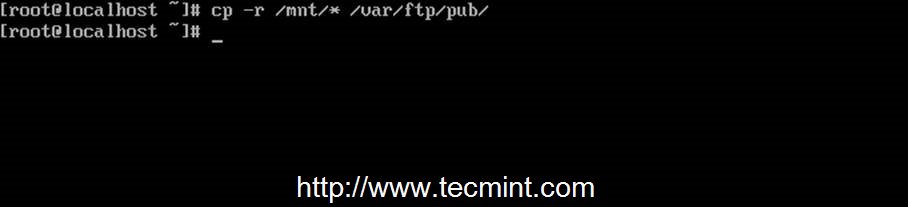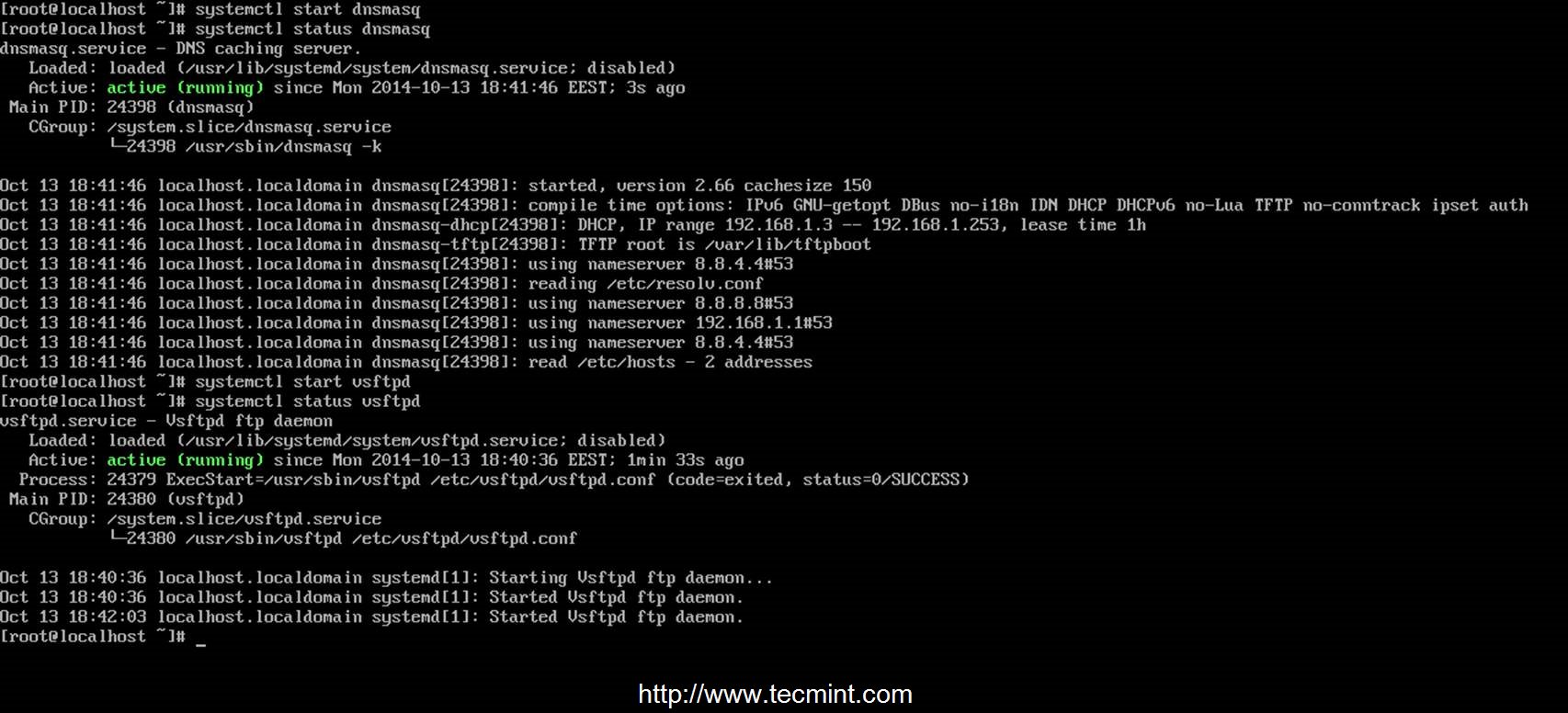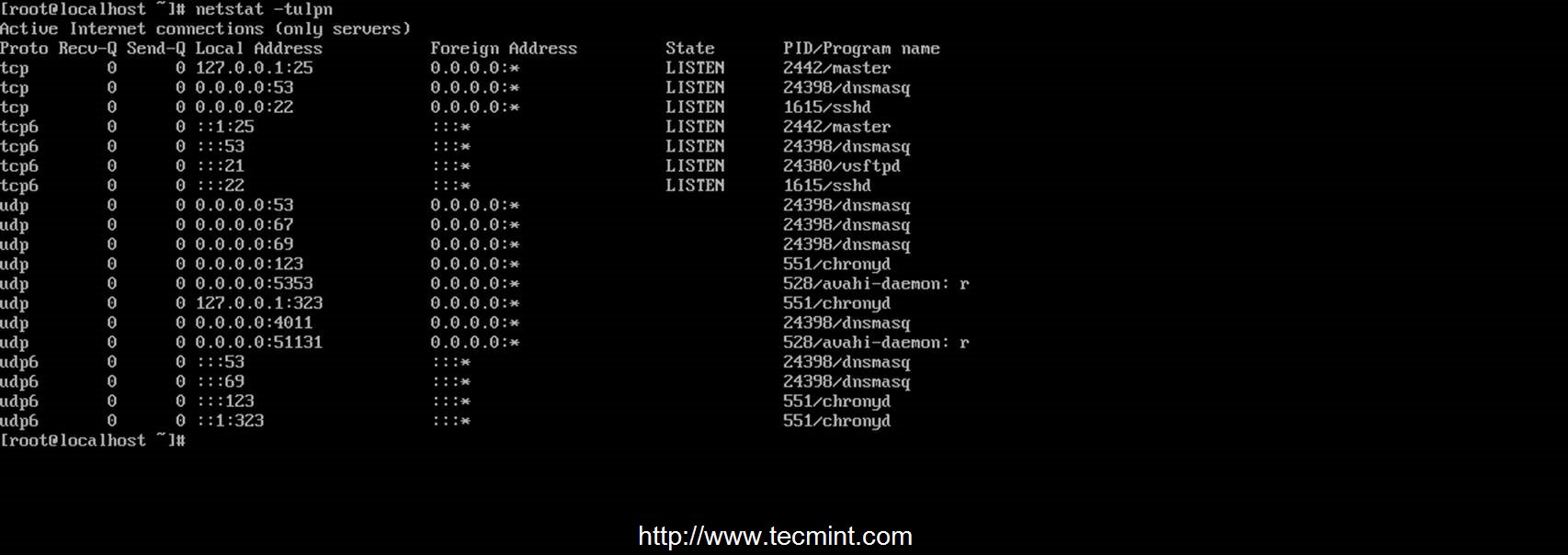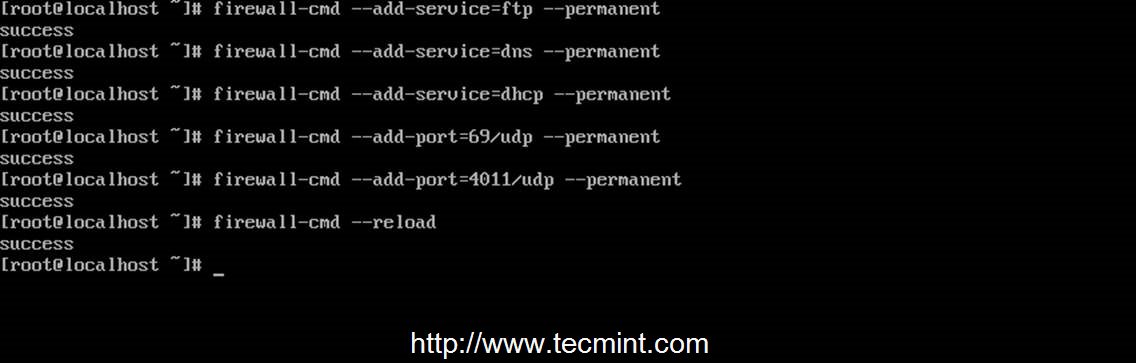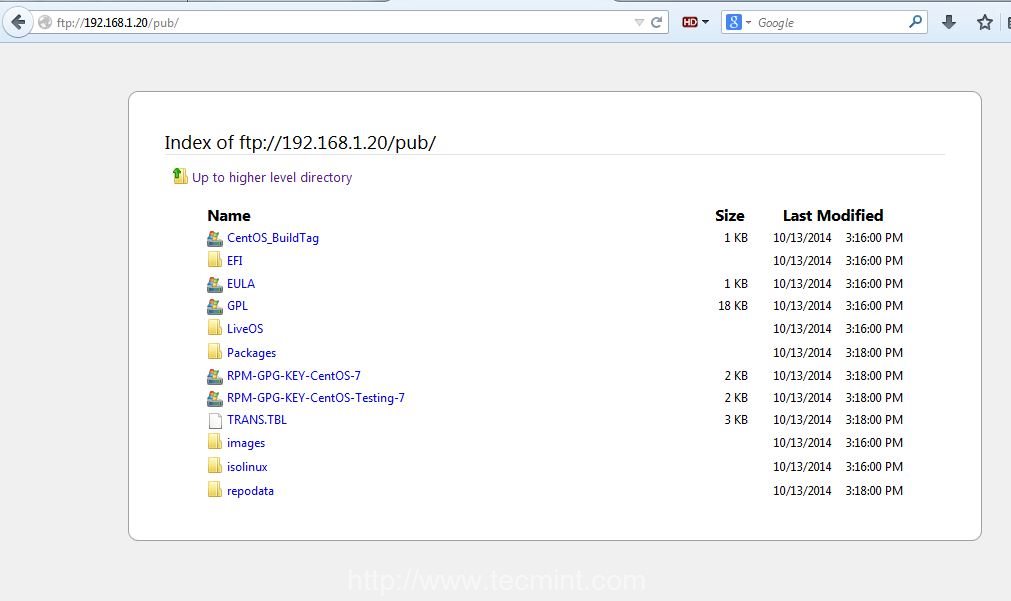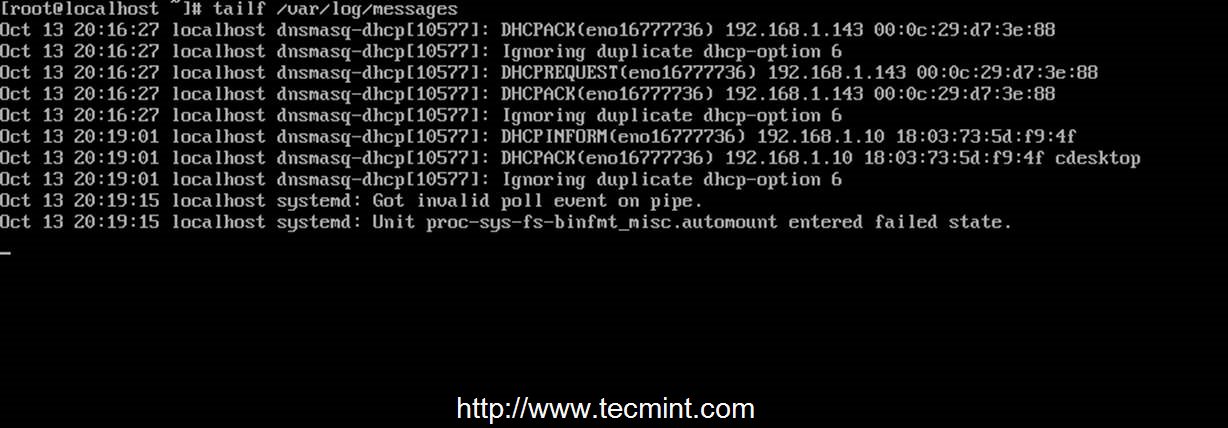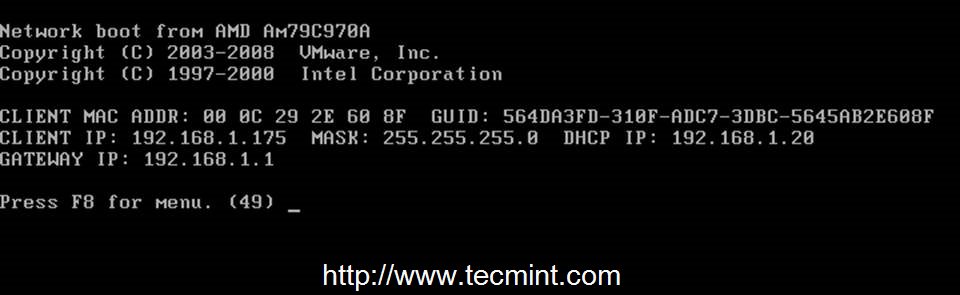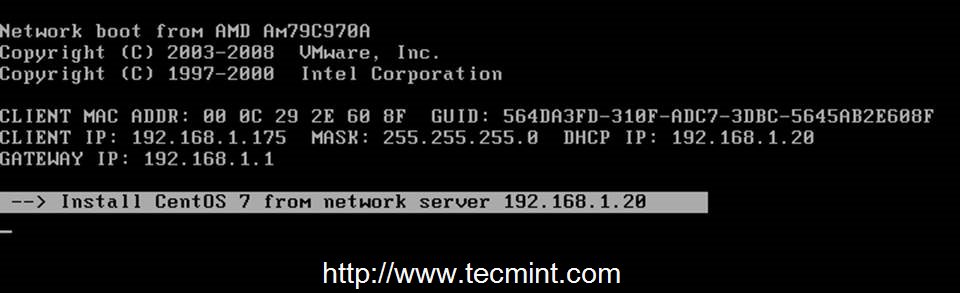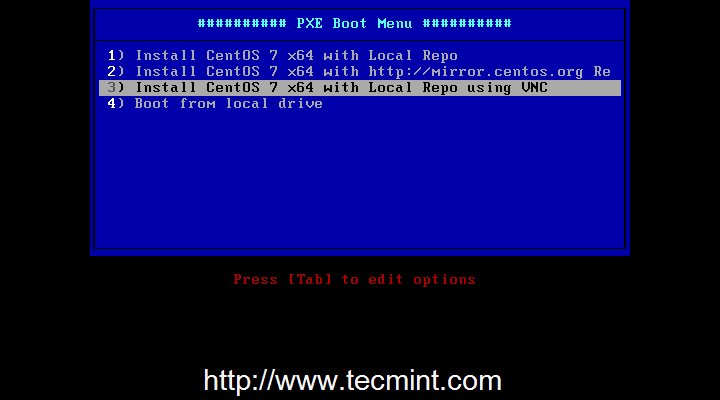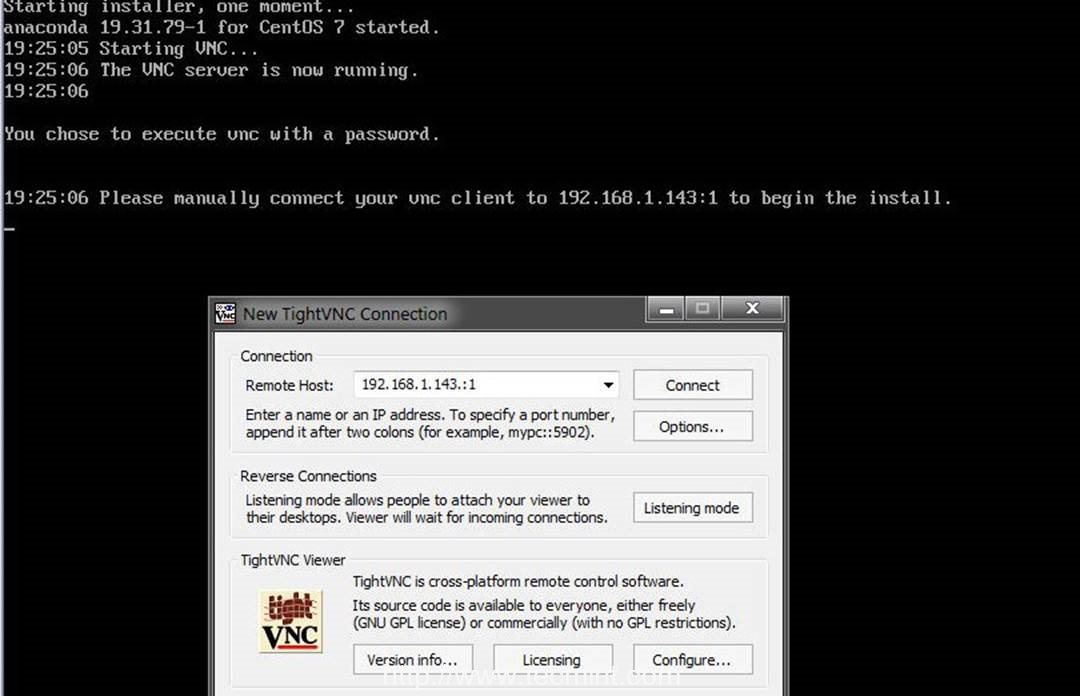|
PXE服务器——预启动执行环境——指示客户端计算机直接从网络接口启动、运行或安装操作系统,而不需要烧录CD/DVD或使用某个物理介质,它可以减轻你网络中多台机器同时安装Linux发行版的工作。
在RHEL/CentOS 7中设置PXE网络启动 前置阅读
本文将介绍如何在配置有本地镜像安装仓库的RHEL/CentOS 7 64位上安装并配置一台PXE服务器,仓库源由CentOS 7 DVD 的 ISO镜像提供,并由DNSMASQ服务器提供解析。 该机器提供了DNS和DHCP服务,用于网络启动引导的Syslinux包,TFTP-Server——提供了可通过网络使用小文件传输协议下载的可启动镜像,以及提供本地挂载DVD镜像的VSFTPD服务器——它将扮演官方RHEL/CentOS 7镜像安装仓库的角色,安装器将从这里提取所需的包。 步骤1: 安装并配置DNSMASQ服务器1. 不需要提醒你来确定你的网络接口卡吧,除非你的服务器上有多个网络接口卡,该网卡必须配置有静态IP地址,该IP地址必须处于你要提供PXE服务的网段中。 那么,在你配置好静态IP地址后,更新你的系统并进行其它初始设置。请使用以下命令来安装DNSMASQ进程。
安装dnsmasq包 2. DNSMASQ的默认的主配置文件位于/etc目录中,虽然不需要任何说明就能看懂,但编辑起来确实相当困难的,即使有很详细的说明性注释。 首先,确保你备份了该文件,以便你需要在以后对它进行恢复。然后使用你爱用的文本编辑器创建一个新的空配置文件,命令如下。
3. 现在,复制并粘贴以下配置到dnsmasq.conf文件中,并确保根据如下说明进行相应修改,以适应你的网络设置。
Dnsmasq配置 你需要修改的声明有以下这些:
其它和配置文件相关的高级选项,请参阅dnsmasq手册。 步骤2: 安装SYSLINUX启动加载器4. 在编辑并保存DNSMASQ主配置文件后,我们将继续安装Syslinux PXE启动加载器,命令如下。
安装Syslinux启动加载器 5. PXE启动加载器文件位于/usr/share/syslinux系统绝对路径下,你可以通过列出该路径下的内容来查看。该步骤不是必须的,但你可能需要知道该路径,因为在下一步中,我们将拷贝该路径下的所有内容到TFTP服务器路径下。
Syslinux文件 步骤3: 安装TFTP-Server并加入SYSLINUX加载启动器6. 现在,让我们进入下一步,安装TFTP-Server。然后,拷贝上述位置中Syslinux包提供所有启动加载器文件到/var/lib/tftpboot路径中,命令如下。
安装TFTP服务器 步骤4: 设置PXE服务器配置文件7. 通常,PXE服务器从位于pxelinux.cfg文件夹中一组指定的文件中读取配置(首先是GUID文件,接下来是MAC文件,最后是Default文件),该文件夹必须位于DNSMASQ主配置文件中tftp-root声明指定的目录中。 创建需要的目录pxelinux.cfg,然后添加default文件到该目录中,命令如下。
8. 现在,该来编辑PXE服务器配置文件了,为它添加合理的Linux发行版安装选项。请注意,该文件中使用的所有路径必须是相对于/var/lib/tftpboot目录的。 下面,你可以看到配置文件的样例,你可以使用该模板,但请修改安装镜像(kernel和initrd文件)、协议(FTP、HTTP、HTTPS、NFS)以及映射你网络安装源仓库和路径的IP地址等参数。
添加以下整个节录到文件中。
配置PXE服务器 正如你所见,CentOS 7启动镜像(kernel和initrd)位于名为centos7的目录,该目录是/var/lib/tftpboot目录的相对路径(其系统绝对路径为/var/lib/tftpboot/centos7),而安装器仓库位于可通过FTP协议访问的192.168.1.20/pub网络位置中——在本例中,这些仓库位于本地,因为IP地址和PXE服务器地址相同。 同时,菜单label 3指定客户端安装应该通过VNC从一个远程位置实现(这里替换VNC密码为一个健壮的密码),如果你在一台没有输入输出的客户端上安装,菜单label 2指定了作为安装源的一个CentOS 7官方互联网镜像(这种情况要求客户端通过DHCP和NAT连接到互联网)。 重要:正如你在上述配置中所看到的,我们使用了CentOS 7进行演示,但是你也可以定义一个 RHEL 7镜像。而下面的整个的说明和配置都只是基于CentOS 7的,所以在选发行版时要注意一下。 步骤5: 添加CentOS 7启动镜像到PXE服务器9. 对于此步骤,需要用到CentOS的kernel和initrd文件。要获取这些文件,你需要CentOS 7 DVD ISO镜像。所以,去下载CentOS DVD镜像吧,然后把它(刻录成光盘)放入你的DVD驱动器并挂载镜像到/mnt路径,命令见下面。 使用DVD,而不是最小化CD镜像的原因在于,在后面我们将使用该DVD的内容为FTP源创建本地安装器仓库。
挂载CentOS DVD 如果你的机器没有DVD驱动器,你也可以使用wget或curl工具从CentOS镜像站下载CentOS 7 DVD ISO到本地并挂载。
10. 在DVD内容可供使用后,创建centos7目录并将CentOS 7 的可启动的 kernel和initrd映像文件从DVD挂载位置拷贝到centos7文件夹。
拷贝CentOS可启动文件 使用该方法的原因在于,今后你可能会在/var/lib/tftpboot路径中创建新的独立的目录,并添加其它Linux发行版到PXE菜单中,你就不会将整个目录结构弄得一团糟了。 步骤6: 创建CentOS 7本地镜像安装源11. 虽然你可以通过多种协议设置安装源镜像,如HTTP、HTTPS或NFS,但对于本指南,我选择了使用FTP协议。因为通过vsftpd,你可以很便捷地配置,而且它也很稳定。 接下里,安装vsftpd进程,然后复制所有DVD挂载目录中的内容到vsftpd默认服务器路径下(/var/ftp/pub)——这会花费一些时间,这取决于你的系统资源。然后为该路径设置可读权限,命令如下。
安装Vsftpd服务器
拷贝Files到FTP路径
设置FTP路径的权限 步骤7: 在系统范围内启动并启用进程12. 既然PXE服务器配置已经完成,那么就来启动DNSMASQ和VSFTPD服务器吧。验证它们的状况并在系统上启用,以便让这些服务在每次系统重启后都能随系统启动,命令如下。 # systemctl start dnsmasq # systemctl status dnsmasq # systemctl start vsftpd # systemctl status vsftpd # systemctl enable dnsmasq # systemctl enable vsftpd
启动Dnsmasq服务
启动Vsftpd服务 步骤8: 打开防火墙并测试FTP安装源13. 要获取需要在防火墙打开的端口列表,以便让客户机可访问并从PXE服务器启动,请运行netstat命令并根据dnsmasq和vsftpd监听列表添加CentOS 7防火墙规则。
检查监听端口
在防火墙上开启端口 14. 要测试FTP安装源网络路径,请在本地或另外一台计算机上打开浏览器(lynx就可以做此事),然后输入你架设有FTP服务的PXE服务器的IP地址,并在填入的URL后面加上/pub网络位置,结果应该和截图中看到的一样。
通过浏览器访问FTP文件 15. 要解决PXE服务器最终的配置或其它信息产生的问题,请在live模式下诊断,命令如下:
检查PXE日志错误 16. 最后,最终所需的步骤就是卸载CentOS 7 DVD,并移除物理介质。
步骤9: 配置客户端从网络启动17. 现在,你的客户端可以通过它们的系统BIOS或在BIOS开机自检时按指定键来配置网络启动作为首选启动设备,具体方法见主板说明手册。 为了选择网络启动,在第一次PXE提示符出现时,请按下F8键进入到PXE安装界面,然后敲回车键继续进入PXE菜单。
PXE网络启动
PXE网络OS启动 18. 一旦你进入PXE菜单,请选择你的CentOS 7安装类型,敲回车键继续安装过程,就像你使用本地启动介质安装一样。 请记住这一点,使用菜单中的变体2需要激活目标客户端上的互联网连接。在下面的屏幕截图中,你可以通过VNC看到远程安装的实例。
PXE菜单
通过VNC远程安装Linux
远程安装CentOS 以上是CentOS 7上配置最小化PXE服务器的所有内容。在我的本系列下一篇文章中,我将讨论其它PXE服务器配置过程中的其它问题,如怎样使用Kickstart文件来配置自动化安装CentOS 7,以及添加其它Linux发行版到PXE菜单——Ubuntu Server和Debian 7。 via: http://www.tecmint.com/install-pxe-network-boot-server-in-centos-7/ (责任编辑:IT) |